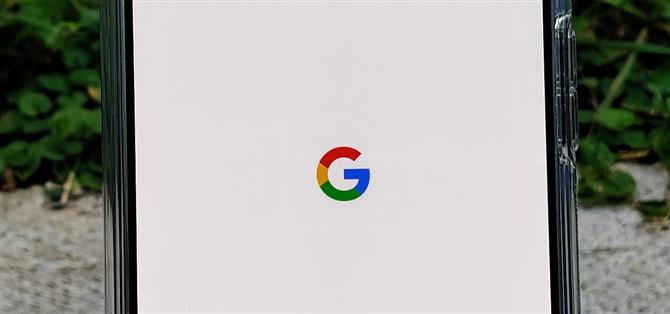TWRP vil ikke være klar for Pixel 4 og 4 XL før måneder etter utgivelse. Men siden du allerede kan root med Magisk og tulle med operativsystemet, kan du finne deg selv i en situasjon der telefonen ikke vil starte opp, men du har ikke installert en tilpasset gjenoppretting for å fikse den. Heldigvis er det fremdeles en vei rundt dette.
Denne gjenopprettingsmetoden bruker en bare versjon av Magisk for å deaktivere alle moduler, slik at du kan starte tilbake til Android. XDA-medlem Tulsadiver har levert et sett med Pixel 4 og 4 XL bildefiler for å hjelpe deg med å gjenopprette fra den oppstartsløkken. Du må fortsatt gjøre noen ekstra ting for å komme i gang igjen, siden selve filen er en midlertidig løsning. Men følg med guide nedenfor, så vil du være i orden.
Trinn 1: Last ned Magisk Core-Image
Siden du prøver å få Pixel 4 ut av en bootloop, vil du ikke kunne gjøre noe med den på telefonsiden av ting. Imidlertid, med en modifisert oppstartsbildefil og en datamaskin, vil du kunne bruke Fastboot-kommandoer for å gjenopprette den! Last ned filen til datamaskinen din ved å bruke en av lenkene nedenfor.
- Last ned Magisk Core-Only Image: Pixel 4 | Pixel 4 XL
Når du er lastet ned, flytter du filen til skrivebordet ditt for enkel tilgang senere.
Trinn 2: Last ned pakken Platform-Tools
Din eneste livredder her uten TWRP kommer til å bli Fastboot. Men du trenger SDK Platform Tools-pakken fra Google for å sende Fastboot-kommandoer til telefonen din, så last ned verktøyet fra en av lenkene nedenfor. Når det er gjort, trekker du ut ZIP og plasserer den utpakkede mappen på skrivebordet.
- Last ned Googles plattformverktøy: Windows | Mac | Linux

Trinn 3: Start opp i Fastboot Mode
Det er på tide å gjøre telefonen klar til å godta kommandoene som kreves for gjenopprettingsprosessen. Telefonen din er sannsynligvis allerede slått av siden den startet opp, så det er bare å holde av / på-knappen og volum ned-knappen samtidig til Fastboot-menyen dukker opp. Hvis telefonen fortsatt er aktivt i gang med å starte opp loopingen, holder du bare volumknappen under en av omstartene til du ser Fastboot-menyen.
Nå, sørg for å koble telefonen til datamaskinen din med en USB-kabel.

Trinn 4: Åpne et kommandovindu i plattformverktøy
Nå åpner du en ledetekst på datamaskinen. Hvis du er på Windows, trykker du på Windows-knappen på tastaturet, skriver du inn «cmd» og trykker enter. Hvis du er på Linux eller Mac, kan du åpne Terminal-appen fra applikasjonsmappen.
Derfra skriver du inn «cd» og legger til et enkelt mellomrom, men ikke trykk Enter ennå. Dra i stedet plattformverktøy-mappen fra skrivebordet ditt og slipp den i kommandovinduet. Dette vil fylle ut mappens fulle bane. Når det skjer, fortsett og trykk på Enter.
Hvis du ønsker mer hjelp med dette, kan du se den fulle guiden nedenfor.
- Mer informasjon: Slik åpner du et Fastboot-kommandovindu i plattformverktøy

Trinn 5: Flash Magisk Core-Image
Til slutt! Det er på tide å bringe Pixel 4 tilbake fra de døde. Hvis du er på Windows, skriver du fastboot boot og legger til et mellomrom, men ikke trykker enter ennå. Hvis du er på Mac eller Linux, skriver du ./fastboot boot og legger til et mellomrom, men igjen, ikke trykk Enter ennå.
Nå drar du Magisk Core-Only-bildefilen du lastet ned i trinn 1 fra skrivebordet ditt, og slipper den rett på toppen av kommandovinduet. Dette vil fylle ut sin fullstendige stasjonsbane, noe som skal gi deg en kommando som ser ut som den som er vist nedenfor. I så fall, gå videre og trykk på Enter
fastboot boot C: \ Users \ YourName \ Desktop \ image-newpixel4.img
Telefonen skal automatisk starte opp igjen på Android på dette tidspunktet, men dette er bare midlertidig – hvis du starter på nytt på dette tidspunktet, vil du gå tilbake til startlooping fordi problemet ikke er løst ennå. Så hold telefonen koblet til datamaskinen for nå, og lukk ikke terminalvinduet ennå.
Trinn 6: Aktiver utvikleralternativer
Nå som du er tilbake i Android, kan du gå til Innstillinger -> Om telefon, og trykk deretter på «Bygg nummer» -oppføringen syv ganger etter hverandre for å aktivere utvikleralternativer. Hvis du aldri har gjort dette før, kan du gå til vår fulle guide nedenfor.
- Mer informasjon: Slik låser du opp Pixel 4’s Hidden Developer Options Menu
Trinn 7: Aktiver USB-feilsøking
Nå åpner du menyen for utvikleralternativer og aktiverer «USB-feilsøking» nær toppen. Hvis du aldri har brukt ADB med denne telefonen før, bør du bli spurt om du vil «Tillat USB-feilsøking.» Merk av i ruten ved siden av «Tillat alltid», og trykk deretter «OK» i denne popup. Ta en titt på hele guiden nedenfor hvis du trenger mer hjelp med denne delen.
- Mer informasjon: Hvordan aktivere USB-feilsøking

Trinn 8: Fjern Magisk-modulene
Det siste og siste trinnet i hele gjenopprettingsprosessen – det er på tide å kjøre ADB-kommandoen som vil fjerne alle installerte Magisk-moduler fra systemet ditt.
Forsikre deg om at telefonen er koblet til datamaskinen din med en USB-kabel. Nå, kopier og lim inn følgende kommando i terminalvinduet du åpnet i trinn 4, og trykk deretter enter for å bekrefte valget.
Windows-kommando:
adb vent-for-enhet shell magisk – fjern moduler
Mac og Linux-kommando
adb vent-for-enhet shell magisk – fjern moduler
Kommandoen ovenfor vil utslette Magisk-modulene dine, og deretter starte systemet på nytt for deg automatisk. Når du kommer tilbake fra omstarten, kan du gå inn på Magisk Manager-appen, og du vil merke at alt ser bra ut igjen, med full root-tilgang også. Hvilken bootloop?
Hvis du går til delen «Moduler», vil du se at det ikke er noe der på dette tidspunktet, noe som betyr at du må begynne på nytt. Du lagret enheten din fra en komplett datautsletting, så å installere noen få moduler er en liten pris å betale.

 (1) Full root-tilgang, Magisk er oppdatert, og SafetyNet-sjekkene er vellykket !, (2) Modulene er utslettet, så en ny start er det! I det minste mistet du ikke alle dataene denne gangen.
(1) Full root-tilgang, Magisk er oppdatert, og SafetyNet-sjekkene er vellykket !, (2) Modulene er utslettet, så en ny start er det! I det minste mistet du ikke alle dataene denne gangen.
- Få Android Hvordan via Facebook, Twitter, Reddit, Pinterest eller Flipboard
- Registrer deg for Android How ‘ukentlig nyhetsbrev for Android
- Abonner på de siste videoene fra Android How på YouTube
Forsidebilde og skjermbilder av Stephen Perkins / Android Hvordan